Κατά την εκκίνηση του υπολογιστή σας, τα Windows σάς παρέχουν ένα BSOD με τον κωδικό σφάλματος 0xc0000098 . Μπορεί να είναι μάλλον απογοητευτικό επειδή δεν μπορείτε να χρησιμοποιήσετε τη συσκευή σας. Απλά κολλάτε στην μπλε / μαύρη οθόνη. Αλλά μην πανικοβληθείτε. Αυτό είναι ένα πιο κοινό σφάλμα των Windows και δεν είναι ποτέ δύσκολο να το επιδιορθώσετε καθόλου ...
Σχετικά με το σφάλμα 0xc0000098
Κατά τη διαδικασία εκκίνησης, το Δεδομένα διαμόρφωσης εκκίνησης (BCD) είναι πολύ απαραίτητο για την παροχή απαιτούμενων πληροφοριών για τη φόρτωση του λειτουργικού συστήματος. Εάν τα δεδομένα διαμόρφωσης εκκίνησης λείπουν ή είναι κατεστραμμένα, τα Windows δεν θα μπορούν να φορτώσουν το λειτουργικό σύστημα και σας δίνουν το σφάλμα 0xc0000098 .

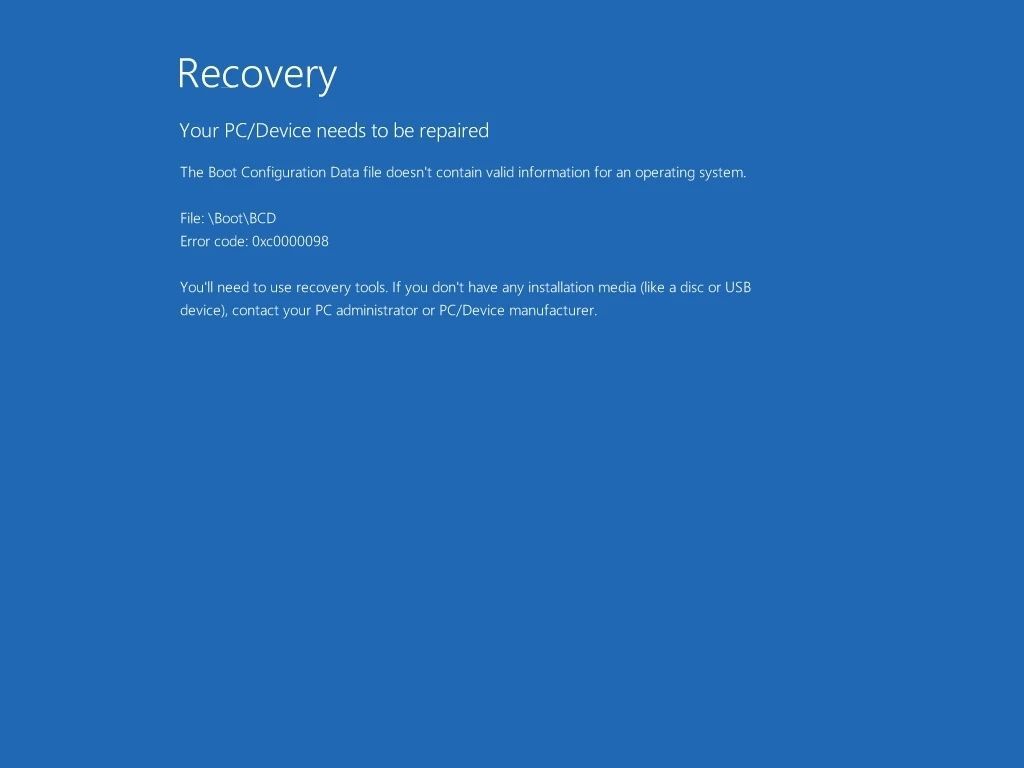
Δοκιμάστε αυτές τις διορθώσεις
Παρακάτω θα μάθετε όλες τις πιθανές διορθώσεις για να επιλύσετε το σφάλμα εκκίνησης 0xc0000098. Ίσως δεν χρειάζεται να τα δοκιμάσετε όλα. απλώς ακολουθήστε τη λίστα μέχρι να βρείτε αυτό που σας ταιριάζει.
- Αναδημιουργήστε το BCD χειροκίνητα
- Επιδιόρθωση κατά την εκκίνηση
- CHKDSK
- Έλεγχος αρχείων συστήματος
- Εκτελέστε μια καθαρή εγκατάσταση των Windows
Επιδιόρθωση 1: Αναδημιουργία του BCD με μη αυτόματο τρόπο
Δεδομένου ότι πρόκειται για σφάλμα BSOD, δεν θα έχετε τη δυνατότητα πρόσβασης στον υπολογιστή σας κανονικά. Για να επιδιορθώσετε τον υπολογιστή σας, θα πρέπει να χρησιμοποιήσετε μια μονάδα ανάκτησης Windows: ένα μέσο εγκατάστασης USB ή ένα CD / DVD.
Βήμα 1: Προετοιμάστε μέσα εγκατάστασης
Εάν δεν διαθέτετε ένα, πρέπει να δημιουργήσετε μόνοι σας μέσα εκκίνησης USB / DVD. Εδώ είναι πώς να το κάνετε:
Σημείωση: Μπορείτε να μεταβείτε στο Βήμα 2 εάν έχετε ήδη ένα μέσο εγκατάστασης (DVD / USB).1) Πηγαίνετε στο Λήψη των Windows 10 σελίδα. (Ή παράθυρα 8 , Windows 7 )
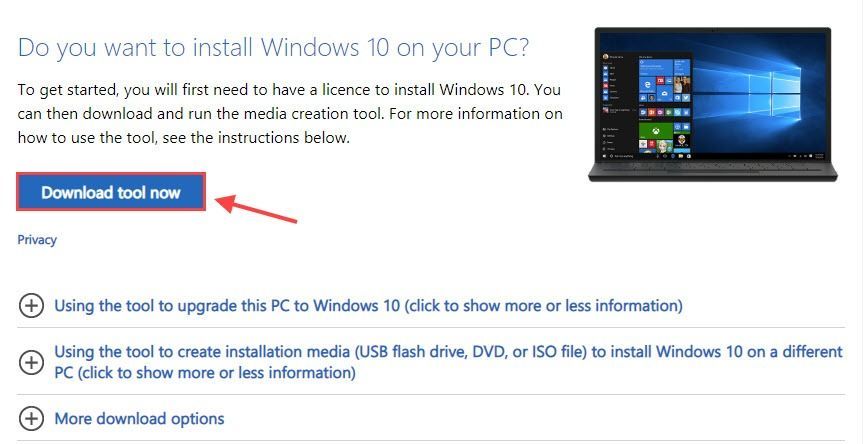
2) Κατεβάστε το μέσο εγκατάστασης και αποθηκεύστε το στον υπολογιστή σας.
3) Κάντε διπλό κλικ στο Εργαλείο δημιουργίας μέσων για να ξεκινήσετε το εργαλείο.
4) Επιλέξτε το Δημιουργήστε μέσα εγκατάστασης (μονάδα flash USB, DVD ή αρχείο ISO) για άλλο υπολογιστή επιλογή.
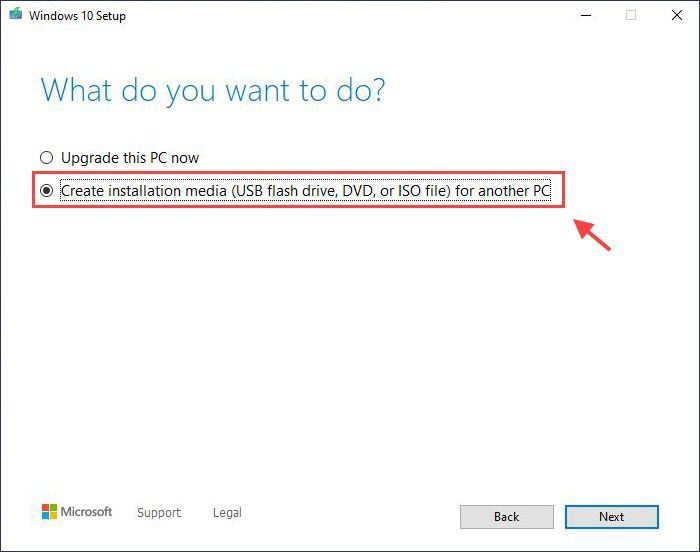
5) Επιλέξτε τη γλώσσα, την έκδοση και την αρχιτεκτονική (64-bit ή 32-bit) για το σύστημα των Windows.
6) Επιλέξτε τα προτιμώμενα μέσα σας. Εάν επιλέξετε μονάδα flash USB, βεβαιωθείτε ότι έχετε μια κενή μονάδα flash USB με χώρο τουλάχιστον 8 GB.
7) Ακολουθήστε τις οδηγίες στην οθόνη για να ολοκληρώσετε τη ρύθμιση.
Βήμα 2: Αλλάξτε τη σειρά εκκίνησης σε USB / DVD
Αλλάξτε τη σειρά εκκίνησης στη ρύθμιση του BIOS. Εάν χρησιμοποιείτε μονάδα USB με δυνατότητα εκκίνησης, τοποθετήστε την Αφαιρούμενες συσκευές ως η πρώτη επιλογή εκκίνησης. Διαφορετικά, ο υπολογιστής σας θα εκκινήσει κανονικά από τον σκληρό σας δίσκο.
1) Ενεργοποιήστε τη συσκευή σας.
2) Μόλις ξεκινήσει η εκκίνηση του υπολογιστή σας, πατήστε το πλήκτρο λειτουργίας για είσοδο στο BIOS.
Σημείωση: Το κλειδί για πρόσβαση στο BIOS μπορεί να διαφέρει από Esc , Διαγράφω προς το ΣΤ2 , F8 , F12 , ανάλογα με τον κατασκευαστή και το μοντέλο του υπολογιστή σας.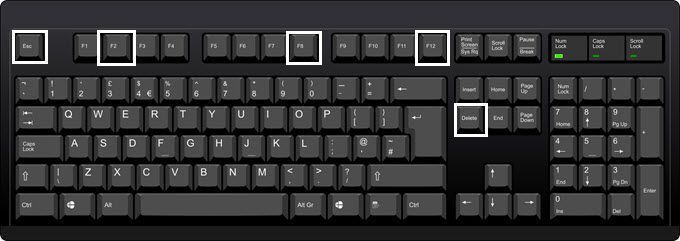
3) Μόλις φτάσετε στο BIOS, μεταβείτε στο Μπότα τομέα και σύνολο Αφαιρούμενες συσκευές ή Μονάδα CD-Rom ως η πρώτη συσκευή εκκίνησης.
4) Αποθηκεύστε τις αλλαγές και βγείτε.
Βήμα 3: Εκκίνηση με δίσκο εγκατάστασης ή επιδιόρθωσης ή μονάδα USB
1) Εκκινήστε τον υπολογιστή σας από το CD / DVD / USB με δυνατότητα εκκίνησης.
2) Στο μενού Ρύθμιση των Windows, κάντε κλικ στο Επόμενο .
3) Επιλέξτε Επιδιορθώστε τον υπολογιστή σας στην κάτω αριστερή γωνία.
4) Πηγαίνετε στο Αντιμετώπιση προβλημάτων > Προχωρημένες επιλογές > Γραμμή εντολών .
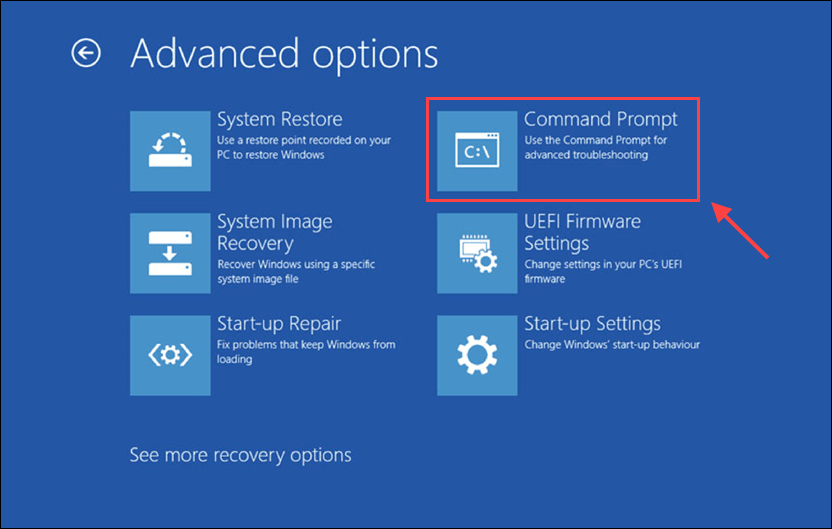
5) Στη γραμμή εντολών, πληκτρολογήστε τις ακόλουθες γραμμές εντολών και πατήστε Enter μετά από κάθε εντολή. (Υπάρχει ένα κενό μεταξύ bootrec και / .)
bootrec / scanos bootrec / fixmbr bootrec / fixboot bootrec / rebuildbcd
Τύπος ΚΑΙ και πατήστε Εισαγω εάν σας ζητηθεί άδεια.
6) Αφού εισαγάγετε τις παραπάνω εντολές, κλείστε τη γραμμή εντολών και επανεκκινήστε τον υπολογιστή σας.
Το σφάλμα 0xc0000098 πρέπει τώρα να διορθωθεί καθώς ο υπολογιστής σας αρχίζει να φορτώνει. Εάν όχι, δοκιμάστε την επιδιόρθωση παρακάτω.
Επιδιόρθωση 2: Επιδιόρθωση εκκίνησης
Το Startup Repair είναι ένα ενσωματωμένο εργαλείο για τη διάγνωση και την επιδιόρθωση ορισμένων κοινών προβλημάτων στα Windows. Ίσως χρειαστεί να εκτελέσετε την επισκευή εκκίνησης (ακόμη και 2 ή 3 φορές).
1) Εκκινήστε τον υπολογιστή σας από το δίσκο εγκατάστασης (USB / DVD / CD).
2) Επιλέξτε Επιδιορθώστε τον υπολογιστή σας και πηγαίνετε στο Αντιμετώπιση προβλημάτων > Προχωρημένες επιλογές > Επιδιόρθωση κατά την εκκίνηση .
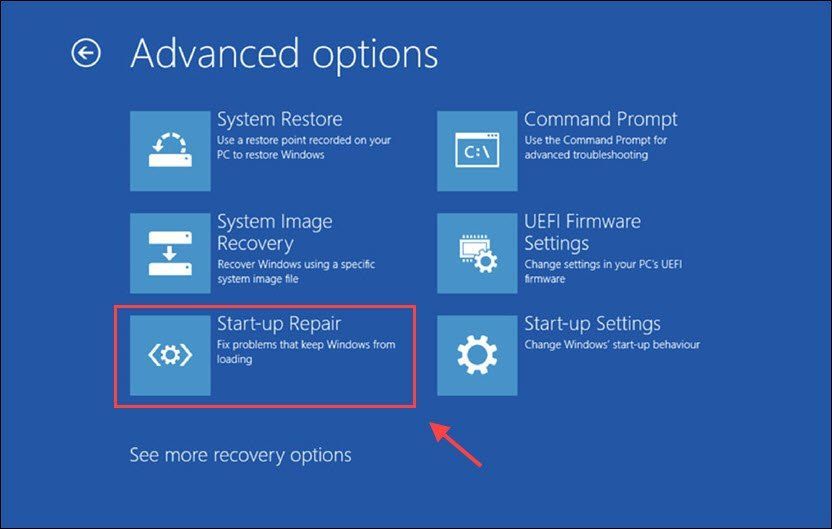
3) Η Επιδιόρθωση εκκίνησης θα ξεκινήσει τη σάρωση της εγκατάστασής σας για γνωστά ζητήματα και θα επιχειρήσει επισκευή εάν εντοπίσει.
4) Εάν αποτύχει, μπορείτε να εκτελέσετε ξανά το Startup Repair.
Επιδιόρθωση 3: CHKDSK
Το CHKDSK, συντομογραφία του 'check disk', στοχεύει στον έλεγχο του δίσκου και στην επαλήθευση αρχείων συστήματος για τυχόν σφάλματα.
1) Εκκινήστε τη συσκευή σας από το μέσο εγκατάστασης και μεταβείτε στη διεύθυνση Γραμμή εντολών .
2) Πληκτρολογήστε την ακόλουθη γραμμή εντολών και πατήστε Εισαγω .
chkdsk C: / f / r / x
- ΝΤΟ: είναι το γράμμα της μονάδας δίσκου όπου είναι εγκατεστημένα τα Windows, μπορείτε να την αλλάξετε εάν την έχετε εγκαταστήσει σε άλλη μονάδα δίσκου.
- ρ κατευθύνει να ανακαλύψει το σφάλμα.
- Χ συμβολίζει την ένταση που απαιτεί σάρωση.
3) Το CHKDSK θα καταφέρει να διορθώσει τα προβλήματα που εντοπίζει.
4) Κλείστε τη γραμμή εντολών και επανεκκινήστε τη συσκευή σας για να ελέγξετε εάν το σύστημα των Windows μπορεί να φορτώσει ξανά.
Επιδιόρθωση 4: Έλεγχος αρχείων συστήματος
Το σφάλμα 0xc0000098 μπορεί επίσης να προκληθεί από αρχεία συστήματος που λείπουν ή είναι κατεστραμμένα. Ο Έλεγχος αρχείων συστήματος (SFC) μπορεί να σας βοηθήσει να επαναφέρετε τα αρχεία που λείπουν και να επιδιορθώσετε οποιοδήποτε προβληματικό.
1) Πάλι πηγαίνετε στο Γραμμή εντολών και πληκτρολογήστε την ακόλουθη εντολή και πατήστε Εισαγω .
sfc / scannow / offbootdir = c: / offwindir = c: windows
Αυτή η εντολή είναι ελαφρώς διαφορετική από sfc / scannow γιατί αυτό γίνεται με διαφορετική εγκατάσταση των Windows ( / offwindir = c: windows ) σε διαφορετική μονάδα δίσκου ( / offbootdir = γ :)
2) Περιμένετε να ολοκληρωθεί η σάρωση.
Επιδιόρθωση 5: Εκτελέστε μια καθαρή εγκατάσταση των Windows
Εάν καμία από τις παραπάνω διορθώσεις δεν έκανε το τέχνασμα, τότε πρέπει να κάνετε καθαρή επανεγκατάσταση των Windows για να διορθώσετε τα προβλήματά σας και να επαναφέρετε τον υπολογιστή σας σε καθαρότερη κατάσταση.
1) Εκκινήστε από το μέσο εγκατάστασης και επιλέξτε Επόμενο .
2) Επιλέξτε Εγκατάσταση τώρα > ελέγξτε το Δέχομαι κουτί> Επόμενο > επιλέξτε Προσαρμοσμένο: Εγκατάσταση μόνο Windows (για προχωρημένους) .
3) Εάν εμφανίζονται πολλοί δίσκοι, θα χρειαστεί να διαγράψετε όλα τα διαμερίσματα από το δίσκο όπου θέλετε να εγκαταστήσετε τα Windows.
3) Επισημάνετε κάθε μονάδα δίσκου / διαμέρισμα στη λίστα και επιλέξτε Διαγράφω . Όταν εμφανιστεί η ειδοποίηση εγκατάστασης των Windows, επιλέξτε Εντάξει .
4) Κάντε αυτό για κάθε μονάδα δίσκου στη λίστα, εκτός από αυτήν που λέει Μη κατανεμημένος χώρος . Μόλις τελειώσετε, μόνο Οδηγήστε 0 μη κατανεμημένος χώρος πρέπει να παραμείνει.
5) Επιλέξτε Επόμενο .
6) Η οθόνη ρύθμισης των Windows ζητά να επιλέξετε τη διάταξη γλώσσας / πληκτρολογίου, να αφαιρέσετε την εξωτερική μονάδα αποθήκευσης από τη συσκευή σας και να επιλέξετε Εντάξει . Αυτό θα επανεκκινήσει τη συσκευή σας.
7) Η συσκευή σας θα πρέπει να λειτουργεί σωστά τώρα.
Επαγγελματική συμβουλή: Ενημερώστε τα βασικά προγράμματα οδήγησης
Εάν η νέα εγκατάσταση δεν προσθέσει σωστά ορισμένα βασικά προγράμματα οδήγησης μετά από καθαρή εγκατάσταση, όπως για προσαρμογέα δικτύου και κάρτα γραφικών, θα πρέπει να ενημερώσετε το πρόγραμμα οδήγησης είτε μέσω Ενημερωμένη έκδοση για Windows ή Διαχειριστή της συσκευής .
1. Ελέγξτε για ενημερώσεις

2. Διαχείριση συσκευών
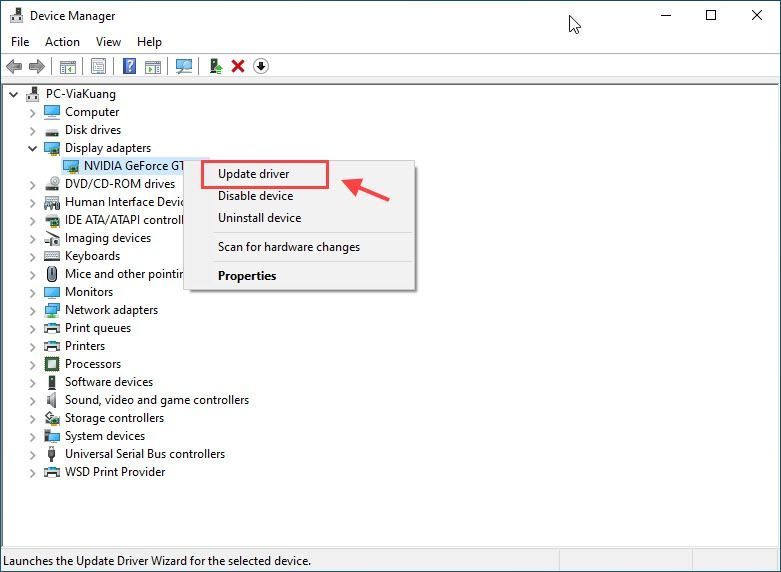
3. Λήψη από τον ιστότοπο του κατασκευαστή
Παρόλο που τα Windows κάνουν πολύ καλή δουλειά, εντοπίζοντας και εγκαθιστώντας αυτόματα τα περισσότερα προγράμματα οδήγησης συσκευών, δεν μπορεί πάντα να ενημερώσει όλα τα προγράμματα οδήγησης λόγω των περιορισμών OEM (κατασκευαστής γνήσιου εξοπλισμού). Σε αυτήν την περίπτωση, πρέπει να μεταβείτε στον ιστότοπο του κατασκευαστή για νέα προγράμματα οδήγησης και να το εγκαταστήσετε μη αυτόματα.
4. Ενημερώστε αυτόματα όλα τα προγράμματα οδήγησης (Συνιστάται)
Εάν δεν έχετε χρόνο, υπομονή ή δεξιότητες υπολογιστή για να ενημερώσετε αυτά τα προγράμματα οδήγησης με μη αυτόματο τρόπο, μπορείτε το κάνετε αυτόματα με Εύκολο πρόγραμμα οδήγησης .
Το Driver Easy θα αναγνωρίσει αυτόματα το σύστημά σας και θα βρει τα σωστά προγράμματα οδήγησης για αυτό. Δεν χρειάζεται να γνωρίζετε ακριβώς ποιο σύστημα λειτουργεί ο υπολογιστής σας, δεν χρειάζεται να διακινδυνεύσετε τη λήψη και την εγκατάσταση λανθασμένου προγράμματος οδήγησης και δεν χρειάζεται να ανησυχείτε για να κάνετε λάθος κατά την εγκατάσταση.
Όλοι οι οδηγοί στο Driver Easy προέρχονται κατευθείαν από τον κατασκευαστή.Μπορείτε να ενημερώσετε αυτόματα τα προγράμματα οδήγησης σας είτε με τη ΔΩΡΕΑΝ είτε με την Pro έκδοση του Driver Easy. Αλλά με το Pro έκδοση χρειάζονται μόνο 2 κλικ:
1) Κατεβάστε και εγκαταστήστε το Driver Easy.
2) Εκτελέστε το πρόγραμμα οδήγησης Easy και κάντε κλικ στο Σάρωση τώρα κουμπί. Στη συνέχεια, το Driver Easy θα σαρώσει τον υπολογιστή σας και θα εντοπίσει τυχόν προβλήματα με τα προγράμματα οδήγησης.
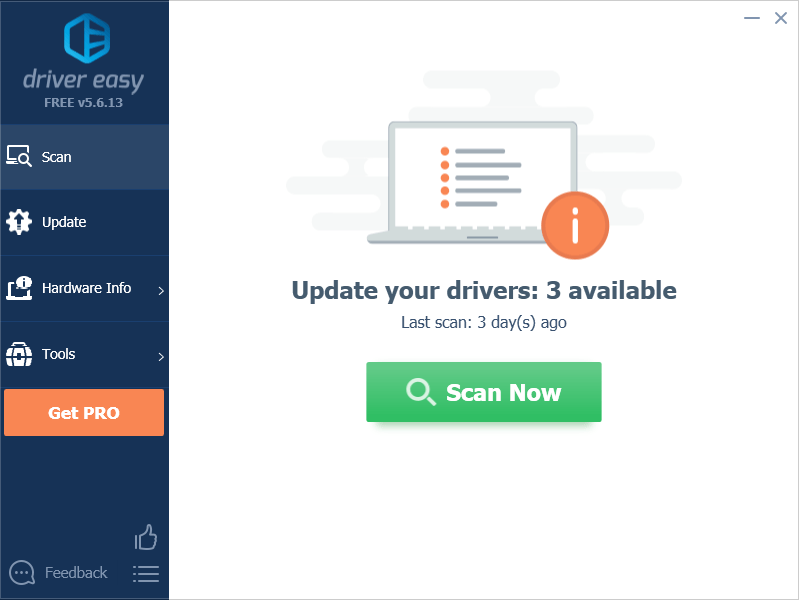
3) Κάντε κλικ Ενημέρωση όλων για αυτόματη λήψη και εγκατάσταση της σωστής έκδοσης όλων των βασικών και περιφερειακών προγραμμάτων οδήγησης που λείπουν ή δεν είναι ενημερωμένες στο σύστημά σας (αυτό απαιτεί Pro έκδοση - θα σας ζητηθεί να κάνετε αναβάθμιση όταν κάνετε κλικ Ενημέρωση όλων . Παίρνετε πλήρης υποστήριξη και μια ερώτηση χωρίς ερώτηση Εγγύηση επιστροφής χρημάτων 30 ημερών .)
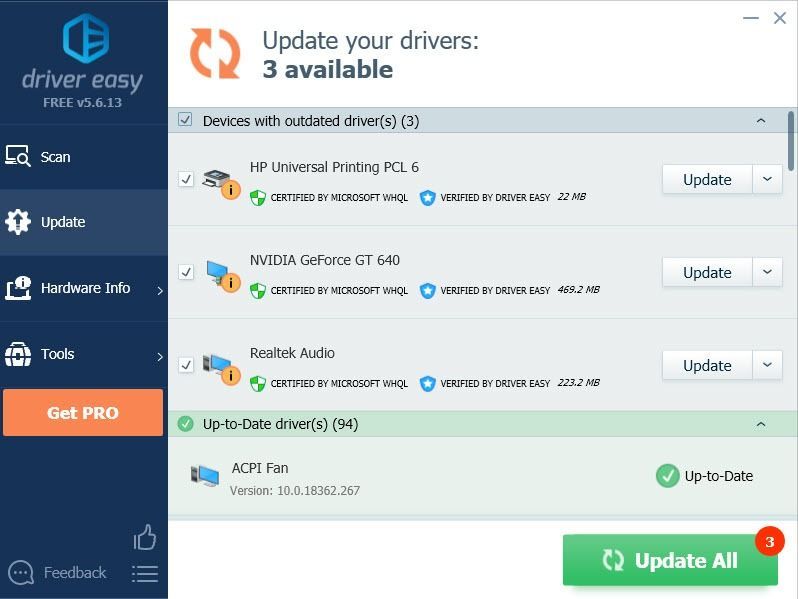
Ετοιμος να φύγει? Ας ελπίσουμε ότι μία από τις παραπάνω διορθώσεις έκανε το τέχνασμα για εσάς. Μη διστάσετε να μας αφήσετε ένα σχόλιο εάν έχετε περαιτέρω ερωτήσεις ή προτάσεις.


![[SOLVED] COD: Black Ops Cold War Error Code 80070057](https://letmeknow.ch/img/program-issues/55/cod-black-ops-cold-war-error-code-80070057.jpg)



